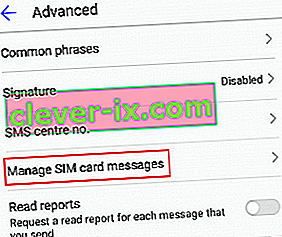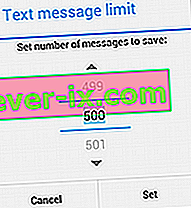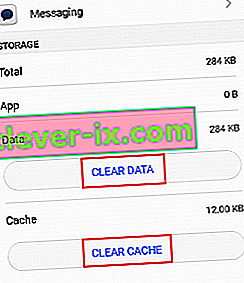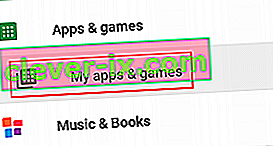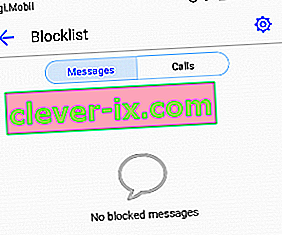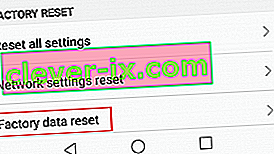Hoewel we steeds minder afhankelijk zijn van klassieke sms-berichten, is het versturen van een sms nog steeds betrouwbaarder dan het gebruik van een instant messaging-app. Als je goed geld hebt betaald voor een vlaggenschip-Android dat voorop loopt in de technologie, zou je waarschijnlijk verwachten dat het sms-berichten kan verzenden en ontvangen, toch? Nou, dat is niet altijd het geval.
Veel Android-gebruikers melden dat hun apparaten geen sms-berichten kunnen verzenden of ontvangen. Sommige gebruikers stopten plotseling met het ontvangen van sms-berichten, terwijl anderen dit probleem begonnen te krijgen toen ze overschakelden naar een nieuwe telefoon. Het probleem lijkt op bijna alle Android-versies voor te komen, ongeacht de fabrikant.
Maar de dingen zijn niet zo verschrikkelijk als ze op het eerste gezicht lijken. Het goede nieuws is dat uw kansen om dit probleem op te lossen erg groot zijn. Als u kunt bellen en gebeld kunt worden, is uw telefoon niet kapot. In het ergste geval heeft u een simkaart nodig, maar die gevallen zijn zeer zeldzaam.
Voordat we bij de daadwerkelijke oplossingen komen, gaan we eerst kijken wat de meest voorkomende oorzaken zijn waardoor uw Android geen sms-berichten meer kan verzenden:
- Onvoldoende netwerksignaal.
- Gebrek aan netwerkdekking.
- Verkeerde configuratie in de instellingen van uw telefoon.
- Softwareconflict
- Een glitch met de ingebouwde berichten-app
- U bent onlangs overgeschakeld van een iPhone naar Android.
- Providerprobleem met netwerkregistratie.
- Verwijder Skype en start op in de veilige modus om te controleren of er berichten doorkomen.
Nu we de boosdoeners kennen, gaan we wat probleemoplossing uitvoeren om de problemen op te lossen die u niet zelf kunt oplossen:
- Begin met het controleren van de signaalbalken. Als de statusbalk aangeeft dat u geen goede dekking krijgt, probeer dan uw telefoon opnieuw op te starten en kijk of het signaal verbetert. Als u nog steeds last heeft van een slechte dekking, bel dan uw netwerkaanbieder en vraag of er een storing in uw regio is.
- Probeer te bellen als uw signaalbalk solide is. Als u er geen kunt maken, heeft uw telefoon een hardwareprobleem of is uw provider de schuldige.
- Plaats de simkaart die geen sms-berichten kan ontvangen in een andere telefoon en overtuig iemand om u een sms te sturen. Als de sms niet doorkomt, kunt u dit oplossen door naar uw serviceprovider te gaan en om een gratis simkaart te vragen.
Als de bovenstaande handleidingen voor probleemoplossing niets hebben onthuld waarover u geen controle hebt, gaat u verder door elk van de onderstaande methoden te volgen totdat u een oplossing vindt die voor u werkt.
Door de gebruiker voorgestelde oplossing
Het tijdelijk overschakelen van netwerkdiensten naar een andere provider, of zelfs van LTE naar 2G, zou de slag kunnen slaan.
Methode 1: Berichten opschonen
Soms treedt dit probleem op omdat uw simkaart verstopt is geraakt met berichten. Tekst kan behoorlijk snel oplopen als u niet de tijd neemt om ze van tijd tot tijd te verwijderen. Het verwijderingsproces kan van apparaat tot apparaat verschillen, maar de stappen zijn ongeveer hetzelfde.
- Open de ingebouwde berichten-app.
- Tik op het pictogram Meer ( pictogram met drie stippen).
- Tik op Instellingen .
- Zoek naar een instelling die vergelijkbaar is met SIM -kaartberichten beheren . U kunt het soms verborgen vinden op het tabblad Geavanceerd .
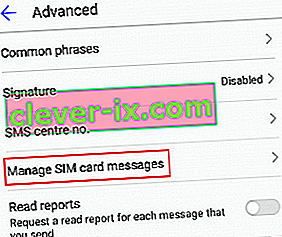
- Veeg volledig of verwijder alleen de tekst die u niet wilt bewaren.
Methode 2: de limiet voor sms-berichten verhogen
Als u het gevoel heeft dat uw berichten zich te snel opstapelen, verhoogt u gemakkelijk de limiet. Maar houd er rekening mee dat dit weinig overblijft voor uw contacten. Maar als u een Google-account gebruikt om uw accounts op te slaan, zou dat geen probleem moeten zijn.
- Ga naar uw startscherm en open uw ingebouwde berichten-app.
- Raak het menupictogram (pictogram met drie stippen) aan.
- Selecteer Instellingen in de lijst.
- Tik op Sms-limiet .
- Verhoog de maximale waarde en druk op SET om op te slaan.
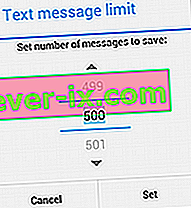
Methode 3: gegevens en cache wissen
Nu we hebben vastgesteld dat uw simkaart hier niet de schuld van is, gaan we kijken of we hetzelfde kunnen zeggen over uw ingebouwde berichten-app. Hier is hoe:
- Ga naar Instellingen> Apps.
- Zorg ervoor dat het filter Alle apps is geselecteerd.
- Blader door de lijst totdat u de ingebouwde berichten-apps vindt en tik erop. Het heet meestal Berichten .
- Tik op Opslag en wacht tot de gegevens zijn berekend.
- Tik op Gegevens wissen .
- Tik op Cache wissen .
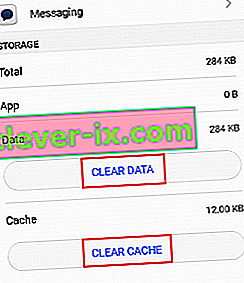
- Start uw telefoon opnieuw op en kijk of het probleem is opgelost.
Methode 4: iMessage deactiveren
Als je onlangs de technische goden van streek hebt gemaakt door van iOS naar Android, Windows of BlackBerry te wisselen, kun je misschien geen sms-berichten ontvangen van iemand die een iPhone gebruikt. Dit gebeurt omdat ze als iMessage worden verzonden.
Als dat het geval is, bent u waarschijnlijk vergeten iMessage te deactiveren voordat u uw simkaart in een niet-Apple-telefoon plaatst. In dergelijke gevallen blijven iOS-apparaten je iMessages naar je nummer sturen in plaats van gewone sms'jes, zodat je uiteindelijk niets ontvangt.
Hetzelfde kan gebeuren met een mms , maar dit keer is de oorzaak interferentie met de FaceTime- service.
Gelukkig is het gemakkelijk om ze weer aan het werk te krijgen, op voorwaarde dat het je lukt om een iPhone te bemachtigen. Hier is hoe het te doen:
- Plaats uw simkaart terug in een iPhone.
- Zorg ervoor dat u bent verbonden met een mobiel datanetwerk - 3G, 4G en LTE werken allemaal.
- Tik op Instellingen> Berichten en zet de schakelaar naast iMessage op UIT .
- Tik op Instellingen> FaceTime en zet de schakelaar naast FaceTime op UIT.
Navigeer ook naar deze site en volg de instructies op het scherm om iMessage te deactiveren als je geen toegang meer hebt tot de iPhone.
Methode 5: Een softwareconflict oplossen
Android kreeg het grootste deel van zijn populariteit omdat het in hoge mate aanpasbaar is. Voor elke functie is Google Play gevuld met een eindeloze lijst met apps die uiteindelijk dezelfde functionaliteit hebben. Maar het installeren van meerdere apps die hetzelfde doen is geen goed idee, vooral omdat sommige apps niet leuk met elkaar spelen.
Als u een app van derden heeft geïnstalleerd die uw sms-berichten beheert, kan deze in conflict komen met de ingebouwde berichten-app. Idealiter laat u slechts één app uw teksten beheren. Als een softwareconflict hiervoor verantwoordelijk is, zal het verwijderen van de app van derden uw probleem meestal oplossen. Maar als u een aangepaste berichten-app wilt blijven gebruiken, kunt u het volgende doen:
- Zorg er eerst voor dat de berichten-apps zijn bijgewerkt naar de nieuwste versie. Open Google Play en tik op de actieknop.
- Ga naar Mijn apps en games > Updates en kijk of er updates zijn voor uw berichtenapp van derden.
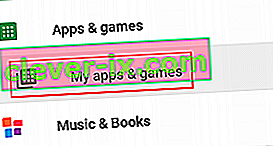
- Als je root-toegang hebt met een aangepast besturingssysteem, ga dan naar Instellingen> Apps en tik op je ingebouwde berichten-app.
- Tik op Uitschakelen (deze optie wordt grijs weergegeven als je geen root-toegang hebt).
Methode 6: contacten verwijderen uit de SPAM-lijst
Als u geen sms-berichten op een selectieve manier ontvangt, hebben sommige contacten mogelijk hun weg naar uw SPAM-lijst gevonden. Dit kan ook worden veroorzaakt door malware. Hier leest u hoe u ervoor kunt zorgen dat dit niet het geval is:
- Open uw berichten-app vanuit het startscherm.
- Tik op de actieknop (pictogram met drie stippen) en open Instellingen .
- Zoek naar een item met de naam Spaminstellingen of Intimidatiefilter . Soms is het verborgen onder het geavanceerde tabblad.
- Tik erop en kijk of er contacten of woordgroepen aanwezig zijn. Als dit het geval is, verwijdert u ze en drukt u op Opslaan .
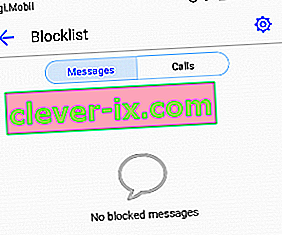
Methode 7: Een reset van de netwerkregistratie uitvoeren
Als tot nu toe geen enkele methode heeft gewerkt, proberen we de netwerkregistratie opnieuw in te stellen. De oplossing is om de simkaart in een andere telefoon te plaatsen, waardoor de netwerkregistratie op uw nummer wordt overschreven. Hier is een korte uitleg:
- Haal uw simkaart eruit en plaats deze in een andere telefoon.
- Zet hem ON en wacht 2-3 minuten.
- Zorg ervoor dat het een mobiel signaal heeft voordat u het uitschakelt .
- Haal de simkaart er weer uit en plaats deze in de telefoon die problemen veroorzaakte.
- Schakel het weer in en wacht 2-3 minuten. Het zou de netwerkregistratie automatisch opnieuw moeten configureren.
Methode 8: Een radio-reset uitvoeren
Als niets heeft gewerkt, laten we de radio resetten. Normaal gesproken worden resetcodes door providers gegeven wanneer andere methoden voor probleemoplossing mislukken, maar u kunt ze gemakkelijk op internet vinden.
U kunt de radio resetten door een code in uw oproepscherm in te voeren. De blauwdruk ziet er als volgt uit: ## code #
Als u een iPhone gebruikt, is de standaardcode voor het resetten van de radio ## 25327 #
Op Android zijn de dingen iets gecompliceerder. Hoewel de radio-resetcode voor de standaardversie van Android ## 873283 # is , gebruiken sommige fabrikanten hun eigen aangepaste codes. Maar u kunt er gemakkelijk achter komen door op internet te zoeken op " * uw telefoonmodel * + radio-resetcode ". Nadat u de juiste hebt gevonden, voert u de code in en wacht u tot uw apparaat opnieuw is opgestart.
Methode 9: een fabrieksreset uitvoeren
Als je zo ver bent gekomen zonder enig resultaat, heb je nog een laatste kans voor dat lange en vervelende gesprek met je netwerkaanbieder dat hoogstwaarschijnlijk zal eindigen als je de telefoon aan hen bezorgt voor "verder onderzoek". Het enige dat u nu nog hoeft te doen, is een fabrieksreset uitvoeren en hopen dat het probleem hiermee wordt opgelost. Als het probleem te maken heeft met een storing of virus, is de kans groot dat u tekst normaal kunt ontvangen en verzenden. Hier is wat je moet doen:
Opmerking: houd er rekening mee dat een fabrieksreset al uw persoonlijke gegevens verwijdert die niet op uw SD-kaart staan, dus het wordt aanbevolen om een back-up te maken voordat u dit doet.
- Ga naar Instellingen> Geavanceerde instellingen .
- Tik op Back-up en reset en kijk of back-ups zijn ingeschakeld op uw apparaat. Als u geen back-up heeft, moet u er nu een maken.
- Scroll naar beneden en tik op Fabrieksinstellingen herstellen .
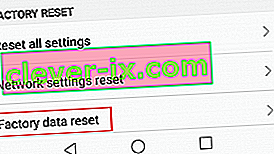
- Tik op Reset telefoon en wacht tot het proces is voltooid.
- Wacht tot je telefoon opnieuw is opgestart en controleer of er teksten binnenkomen.
Methode 10: Berichten toestaan
In sommige gevallen kunnen bepaalde telefoons standaard zijn geconfigureerd om berichten van alle mensen niet toe te staan of om uw berichten te filteren om te voorkomen dat spamberichten binnenkomen. Daarom zullen we in deze stap deze instelling uitschakelen en vervolgens controleren of het probleem zich blijft voordoen. Daarom:
- Ontgrendel je telefoon en ga naar het startscherm.
- Sleep het meldingenpaneel omlaag en klik op het pictogram "Instellingen" .

- Klik in de instellingen op de zoekbalk en selecteer "Berichten".
- Klik in berichten op de optie "Berichten" en selecteer vervolgens "Van iedereen".
- Deze optie is alleen beschikbaar voor sommige telefoon-UI's, dus maak je geen zorgen als je deze niet voor die van jou vindt.
- Controleer of het probleem zich blijft voordoen nadat u dit hebt gedaan.
Opmerking: neem contact op met uw serviceprovider en vraag hen om u een nieuwe simkaart te geven als het probleem zich blijft voordoen. Zorg er ook voor dat er geen probleem aan hun kant is waardoor de berichten niet doorkomen.